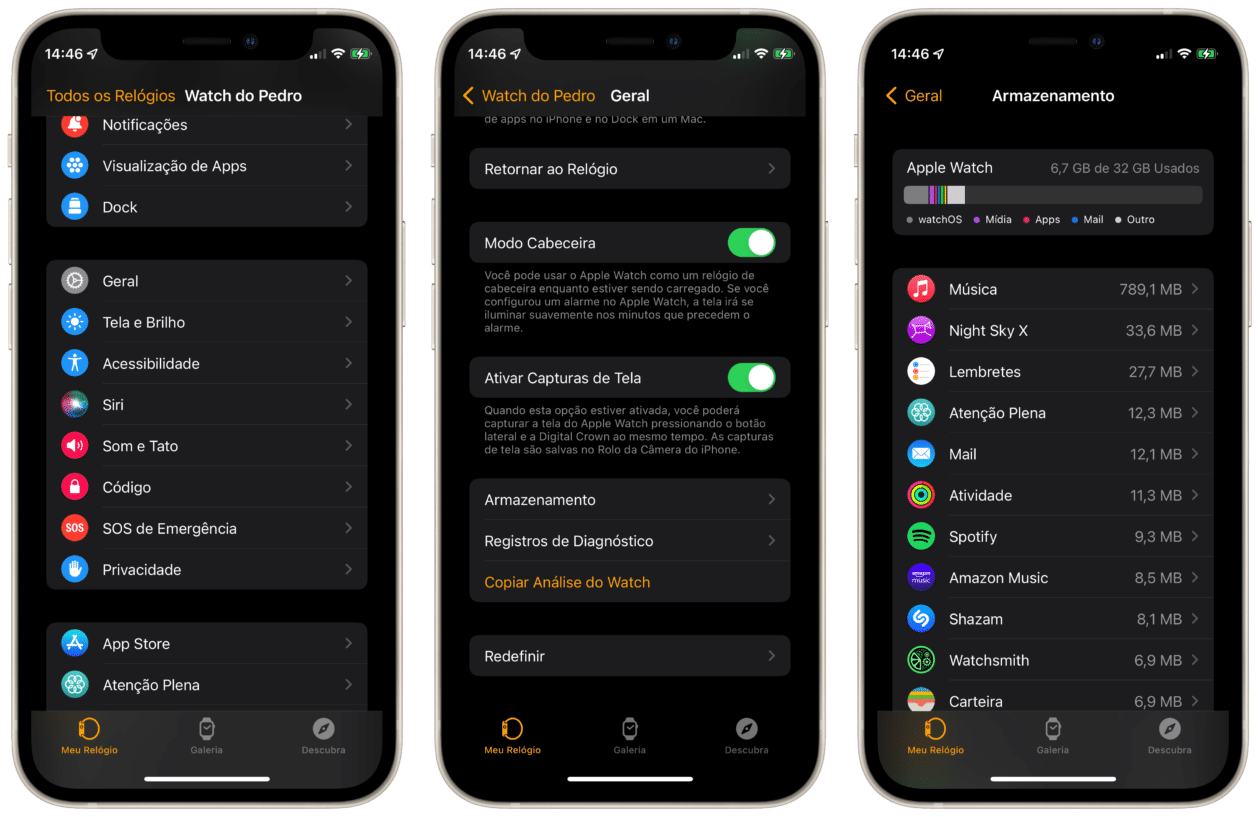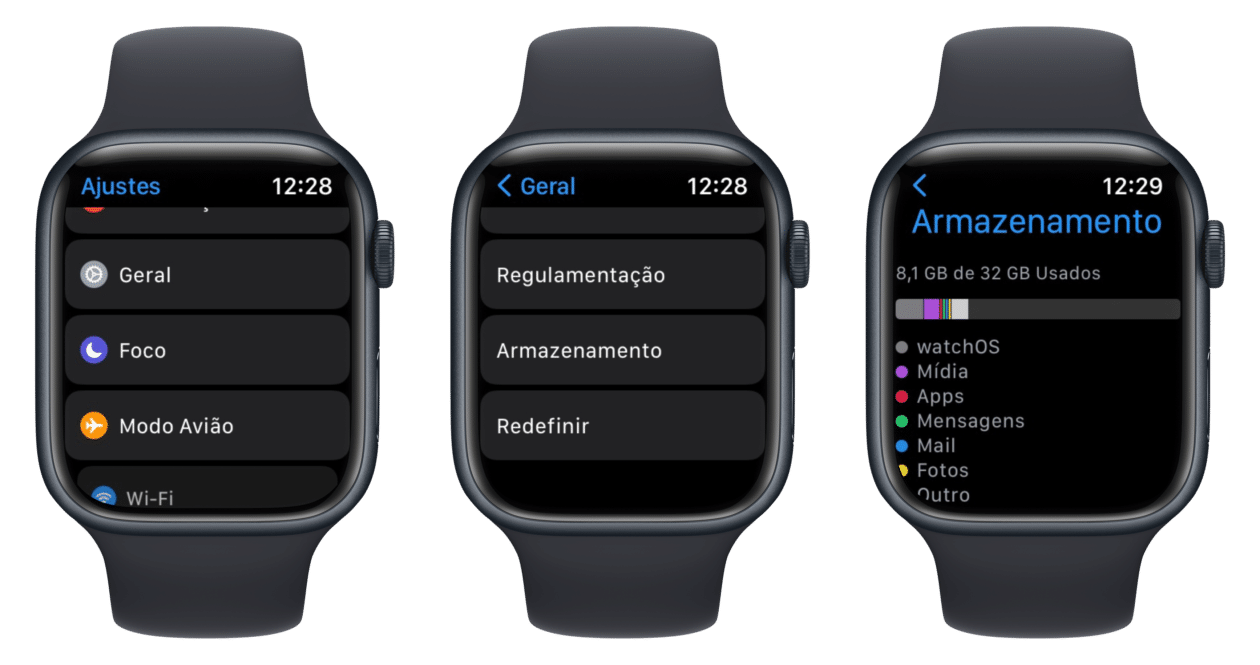As primeiras gerações do Apple Watch contavam com uma memória interna de 8GB. A partir do Series 3 (GPS + Cellular), eles passaram a contar com o dobro (16GB) e no Series 5 em diante, com 32GB.
Apesar de a App Store do smartwatch não contar com uma vasta quantidade de aplicativos como no iPhone/iPad, ela possui vários títulos interessantes.
Portanto, caso você esteja sem espaço no relógio ou só quer mesmo conferir o armazenamento nele, é possível fazer isso de uma forma superfácil, tanto no iPhone quanto no próprio Apple Watch.
Como verificar o armazenamento do Apple Watch pelo iPhone
Abra o app Watch e vá em Geral » Armazenamento. Aguarde alguns segundos até que o gráfico apareça com o espaço total do seu relógio e quanto foi usado, dividido em subcategorias.
Abaixo, você verá quanto armazenamento cada aplicativo instalado foi usado. Toque em um deles para verificar o tamanho do app e a quantidade de documentos e dados usados.
Como verificar o armazenamento do Apple Watch pelo relógio
No Apple Watch, vá em Geral» Armazenamento. Na parte superior, você verá um gráfico separado por cores com os tipos de arquivos armazenados no relógio. Abaixo, é possível ver a quantidade de memória usada por cada app.
Assim como no iPhone, você pode tocar em um deles para visualizar o tamanho do app e de documentos e dados utilizados.
Você costuma usar muitos apps no seu relógio? ⌚️
Apple Watch Series 3Preço parcelado: a partir de R$3.399,00 em até 12x
Cores: meia-noite, estelar ou prateado
Tamanhos: 40mm ou 44mm
Conectividade: GPS ou GPS + Celular
NOTA DE TRANSPARÊNCIA: O MacMagazine recebe uma pequena comissão sobre vendas concluídas por meio de links deste post, mas você, como consumidor, não paga nada mais pelos produtos comprando pelos nossos links de afiliado.